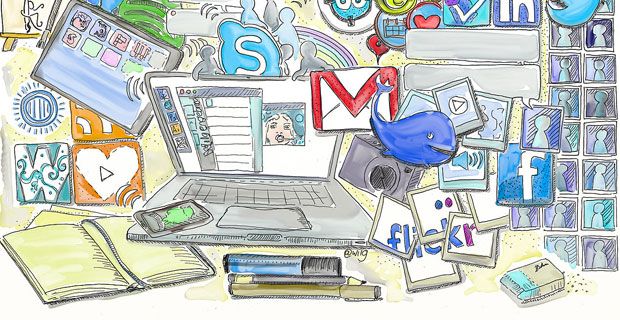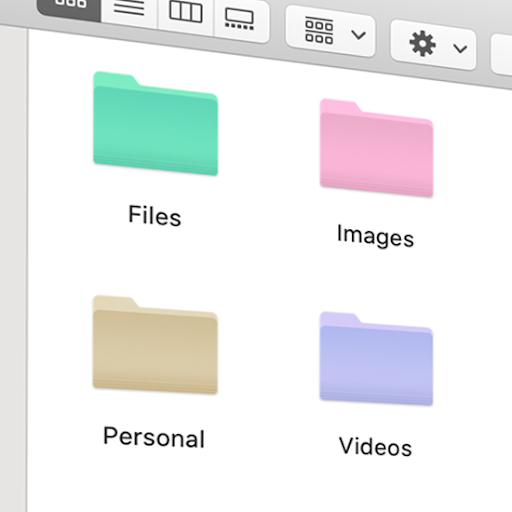बहुत बह विंडोज उपयोगकर्ताओं उच्च CPU उपयोग के साथ अपने कार्य प्रबंधक पर आधुनिक सेटअप होस्ट या SetupHost.exe देखने की सूचना दी है। ज्यादातर मामलों में, यह कंप्यूटर को धीमा करने जैसी पीसी समस्याओं का कारण बनता है।
यदि आपने आधुनिक सेटअप होस्ट से उच्च CPU उपयोग का सामना किया है, तो यह पोस्ट समस्या को ठीक करने की प्रक्रिया के माध्यम से आपका मार्गदर्शन करेगी।

आधुनिक सेटअप होस्ट क्या है?
अपने विंडोज ओएस को हमेशा अपडेट रखना जरूरी है। विंडोज में कुछ अंतर्निहित घटक हैं जो सीधे कंप्यूटर पर विंडोज अपडेट की स्थापना का समर्थन करते हैं। ऐसा ही एक घटक है मॉडर्न सेटअप होस्ट या SetupHost.exe।
SetupHost.exe एक निष्पादन योग्य फ़ाइल है जो C: $ Windows.BTSources फ़ोल्डर के अंदर स्थित है। SetupHost.exeprogram पृष्ठभूमि में चलता है जब विंडोज 10 कुछ महत्वपूर्ण अपडेट इंस्टॉल कर रहा है या पुराने विंडोज संस्करण से विंडोज 10 में अपग्रेड के दौरान।
आधुनिक सेटअप होस्ट त्रुटि क्या है?
कई उपयोगकर्ता विंडोज 10 अपडेट या अपग्रेड के दौरान मॉडर्न सेटअप होस्ट का सामना करने की सूचना दी है, जो उन्हें एक बहुत अप्रिय अनुभव देता है। अन्य विंडोज घटकों की तरह, मॉडर्न सेटअप होस्ट में भी मुद्दों की अपनी उचित हिस्सेदारी है।
विभिन्न उपयोगकर्ताओं द्वारा बताई गई सामान्य समस्याओं में शामिल हैं:
- उच्च CPU उपयोग के कारण आधुनिक सेटअप होस्ट
- मॉडर्न सेटअप होस्ट ने काम करना बंद कर दिया है।
कभी-कभी, मॉडर्न सेटअप होस्ट 100% डिस्क उपयोग तक पहुंच सकता है और पीसी को धीमा करने सहित पीसी के लिए कई समस्याएं पैदा कर सकता है।
विंडोज 10 में आधुनिक सेटअप होस्ट त्रुटियों को कैसे ठीक करें
प्रारंभ में, जब आप किसी भी मॉडर्न सेटअप होस्ट की त्रुटियों को देखते हैं, तो कम से कम 3 से 4 घंटों तक प्रतीक्षा करने और आधुनिक सेटअप होस्ट को चलाने से पहले इसे मारने की कोशिश करने की सलाह दी जाती है।
हालाँकि, यदि, उस समय के बाद, प्रोग्राम अभी भी पीसी समस्याओं का कारण बन रहा है, तो हम आपको आधुनिक सेटअप होस्ट त्रुटि को ठीक करने के लिए निम्नलिखित समाधानों पर आगे बढ़ने का सुझाव देते हैं।
प्रारंभिक Workarounds
कभी-कभी, साधारण पीसी या सिस्टम त्रुटियों के कारण आधुनिक सेटअप होस्ट त्रुटियां हो रही हैं, जिन्हें आप थोड़ा ट्वीक के साथ हल कर सकते हैं, जैसे:
- सामान्य प्रक्रिया के माध्यम से अपने पीसी को पुनरारंभ करें, फिर विंडोज अपडेट या अपग्रेड करने के लिए फिर से प्रयास करें।
- किसी भी मैलवेयर को फ्लैश करने के लिए एक गुणवत्ता एंटीवायरस प्रोग्राम के साथ अपने पीसी को स्कैन करें जो समस्या पैदा कर सकता है।
- अपने तृतीय-पक्ष एंटीवायरस प्रोग्राम को अक्षम करें: कुछ AV प्रोग्राम अत्यधिक संवेदनशील होते हैं और इसके कारण मॉडर्न सेटअप ने काम करना बंद कर दिया है। अपने पीसी में ए वी सॉफ्टवेयर को अक्षम करें और विंडोज अपडेट के साथ आगे बढ़ें यह देखने के लिए कि क्या समस्या अभी भी मौजूद है।
- जांचें कि क्या आपका नेटवर्क स्थिर है: कभी-कभी, आधुनिक सेटअप होस्ट त्रुटि तब हो सकती है जब आप अपने ओएस को स्थापित या अपग्रेड करने के लिए जिस नेटवर्क का उपयोग कर रहे हैं वह अप्राप्य है।अपने नेटवर्क को स्थिर रखने के लिए अपने राउटर को घुमाएं और विंडोज अपडेट को डाउनलोड कर सकते हैं।
यदि ये प्रारंभिक कार्यपट्टी आधुनिक सेटअप होस्ट त्रुटि के बारे में सकारात्मक परिणाम देने में विफल रहते हैं, तो निम्न तकनीकी समाधानों पर आगे बढ़ें।
फॉक्स # 1: विंडोज अपडेट ट्रबलशूटर चलाएं
यदि आपको आधुनिक सेटअप होस्ट त्रुटि का सामना करना पड़ा है, तो विंडोज अपडेट समस्या निवारक को चलाना आपको बचा सकता है। विंडोज 10 में एक अंतर्निहित एप्लिकेशन समस्या निवारक है जो आपको आधुनिक सेटअप होस्ट त्रुटि सहित विभिन्न त्रुटियों को ठीक करने में मदद कर सकता है।
Windows अद्यतन समस्या निवारक चलाने के लिए।
- विंडोज सर्च बॉक्स खोलें और टाइप करें कंट्रोल पैनल ।
- नियंत्रण कक्ष खोलें और पर क्लिक करें गिरता हुआ तीर दाईं ओर।
- सूची में, का चयन करें बड़े आइकन ।
- आइटमों की सूची में, खोजें और चुनें समस्याओं का निवारण ।
- अब क्लिक करें संकटमोचन को चलाओ बटन।
- दाएँ फलक पर, ढूँढें और क्लिक करें विंडोज़ अपडेट।
- इसके बाद, क्लिक करें ट्रबलशूटर चलाएं।
समस्या निवारण प्रक्रिया में कुछ समय लग सकता है, इसलिए संकलन के लिए प्रक्रिया के लिए प्रतीक्षा करें क्योंकि यह समस्याओं की पहचान करता है और उन्हें संबोधित करता है। एक बार हो जाने पर, ऑन-स्क्रीन निर्देशों का पालन करें क्योंकि त्रुटि को हल करने के लिए निर्देशित किया गया है और फिर अपने कंप्यूटर को पुनरारंभ करें।
# 2 ठीक करें: एक साफ पीसी बूट करें

आधुनिक सेटअप होस्ट त्रुटि शायद हो रही है क्योंकि कुछ पृष्ठभूमि कार्यक्रम आपके पीसी के विंडोज अपडेट या के साथ हस्तक्षेप करते हैंआपके पीसी का सॉफ्टवेयर संघर्ष करता है। एक साफ बूट आपको इस मुद्दे को हल करने में मदद कर सकता है क्योंकि यह आपको केवल आवश्यक स्टार्टअप कार्यक्रमों और ड्राइवरों के साथ अपना कंप्यूटर लॉन्च करने की अनुमति देगा। यह आपको विवादास्पद सॉफ़्टवेयर की पहचान करने में भी मदद करेगा, जिसे आप विंडोज अपडेट के साथ अक्षम और आगे बढ़ा सकते हैं।
नोट: अपने पीसी को क्लीन बूट पर रिबूट करने से पहले, सुनिश्चित करें कि आपने नेटवर्क को डिस्कनेक्ट कर दिया है।
एक साफ बूट प्रदर्शन करने के लिए:
- सुनिश्चित करें कि आपने अपने पीसी में प्रवेश किया है प्रशासक ।
- खुला हुआ विंडोज खोज और प्रकार msconfig ।
- चुनते हैं प्रणाली विन्यास ।
- के पास जाओ सामान्य टैब और रद्द करें स्टार्टअप आइटम लोड करें ।
- के पास जाओ सेवाएं टैब और 'का बॉक्स जांचें सभी माइक्रोसॉफ्ट सेवाओं को छिपाएँ 'और फिर क्लिक करें सबको सक्षम कर दो ।
- के पास जाओ स्टार्टअप टैब और चुनें टास्क मैनेजर खोलें।
- टास्क मैनेजर में, स्टार्टअप पर जाएं टैब।
- सूची में प्रत्येक स्टार्टअप आइटम के लिए, प्रत्येक आइटम का चयन करें, दाएँ क्लिक करें उस पर और फिर चयन करें अक्षम ।
- एक बार जब आप सभी कार्यों को अक्षम कर लेते हैं, तो कार्य प्रबंधक को बंद करें और सिस्टम के कॉन्फ़िगरेशन पर वापस जाएं।
- अब, में प्रणाली विन्यास विंडो, पर जाएं स्टार्टअप टैब > और सेलेक्ट करें ठीक है ।
एक बार करने के बाद, पीसी को पुनरारंभ करें। आपका कंप्यूटर क्लीन बूट पर रीस्टार्ट होगा। अब विंडोज अपडेट के साथ जारी रखने का प्रयास करें और देखें कि क्या समस्या ठीक हो गई है।
फिक्स # 3: SFC और DISM चलाएँ
SFC और DISM को चलाने से दूषित सिस्टम फ़ाइलों को पहचानने और ठीक करने में मदद मिलेगी जो कारण हो सकते हैंआधुनिक सेटअप होस्ट त्रुटि। आपको कमांड प्रॉम्प्ट के माध्यम से SFC और DISM दोनों स्कैन चलाने की आवश्यकता होगी।
कमांड प्रॉम्प्ट के माध्यम से SFC और DISM चलाने के लिए:

- क्लिक विंडोज खोज और प्रकार अध्यक्ष एवं प्रबंध निदेशक खोलने के लिए सही कमाण्ड ।
- चुनते हैं व्यवस्थापक के रूप में चलाएं
- उन्नत कमांड प्रॉम्प्ट में, इस कमांड को टाइप या कॉपी-पेस्ट करें, फिर एंटर दबाएं
DISM.exe / ऑनलाइन / सफाई-छवि / पुनर्स्थापना
ध्यान दें: Windows अद्यतन क्लाइंट टूट गया है या स्थिर इंटरनेट है, तो DISM उपकरण विफल हो सकता है।

- DISM प्रक्रिया पूरी होने के बाद, आप SFC स्कैन का संचालन करेंगे
- इस कमांड को टाइप करें (या कॉपी-पेस्ट करें) और एंटर दबाएं
sfc / scannow - सुनिश्चित करें कि sfc और फ़ॉरवर्ड स्लैश के बीच एक स्थान है
SFC स्कैन में कुछ समय लग सकता है, इसलिए धैर्य रखें और प्रक्रिया पूरी होने तक प्रतीक्षा करें। एक बार पूरा होने पर, आपको कमांड प्रॉम्प्ट संदेश दिखाई देगा जो आपको कुछ भी ठीक करने में सक्षम था। अपने पीसी को पुनरारंभ करें, फिर अपने पीसी को अपग्रेड / अपडेट करने के लिए फिर से प्रयास करें।
विंडोज़ 10 कुंजी को कैसे सक्रिय करें
# 4 को ठीक करें: सॉफ़्टवेयर वितरण फ़ोल्डर में सभी आइटम हटाएं

विंडोज 10 में सॉफ्टवेयर डिस्ट्रीब्यूशन फोल्डर एक आवश्यक विंडोज अपडेट घटक के रूप में है जो विंडोज अपडेट को स्थापित करने के लिए आवश्यक अस्थायी फाइलों को स्टोर करता है। कभी-कभी, कुछ अस्थायी फ़ाइलें जमा हो सकती हैं और बाद के विंडोज अपडेट के दौरान त्रुटियों का कारण बन सकती हैं, और सॉफ़्टवेयर वितरण फ़ोल्डर को खाली करने से समस्या को हल करने में मदद मिल सकती है।
सॉफ़्टवेयर वितरण फ़ोल्डर खाली करने के लिए:
- प्रकार जीत कुंजी + आर भागो बॉक्स खोलने के लिए।
- निम्न पथ को कॉपी और पेस्ट करें और फिर Enter दबाएं:
C: Windows SoftwareDistribution Download। - सॉफ़्टवेयर वितरण डाउनलोड फ़ोल्डर में सभी आइटम चुनें (Ctrl + A दबाएं), चयनित आइटम पर राइट-क्लिक करें, फिर चुनें हटाएँ।
- यदि प्रशासक की अनुमति प्रदान करने के लिए कहा जाए, तो उस पर टिक करें सभी मौजूदा आइटम के लिए ऐसा करें , तब फिर जारी रखें ।
- एक बार करने के बाद, अपने कंप्यूटर को पुनरारंभ करें।
अब, Windows अपडेट्स को स्थापित करने के लिए फिर से प्रयास करें और देखें कि क्या मॉडर्न सेटअप होस्ट त्रुटि हो गई है।
फिक्स # 5: विंडोज अपडेट घटकों को रीसेट करें

विंडोज अपडेट घटकों को रीसेट करने से विंडोज 10 पर आधुनिक सेटअप होस्ट त्रुटि को हल करने में मदद मिलेगी:
- खुला हुआ सही कमाण्ड
- दबाएँ जीत कुंजी + एस ।
- खोज में, टाइप करें अध्यक्ष एवं प्रबंध निदेशक ।
- कमांड प्रॉम्प्ट पर, क्लिक करें व्यवस्थापक के रूप में चलाएं।
- रुकें Windows अद्यतन सेवाएँ जैसे BITS, MSI Inst Aller Cryptographic, और Windows अद्यतन । कमांड प्रॉम्प्ट में इन सेवाओं को रोकने के लिए, निम्न कमांड टाइप करें (या कॉपी-पेस्ट करें) (सुनिश्चित करें कि आप प्रत्येक कमांड टाइप करने के बाद 'ENTER' दबाएं)।
शुद्ध रोक wuauserv
net stop cryptSvc
नेट स्टॉप बिट्स
नेट स्टॉप msiserver - का नाम बदला सॉफ़्टवेयर वितरण और यह Catroot2 फ़ोल्डर बैकअप प्रतियां। कमांड प्रॉम्प्ट विंडो में, निम्न कमांड टाइप करें (या कॉपी-पेस्ट करें) (प्रत्येक कमांड टाइप करने के बाद आप 'ENTER' दबाएं)।
ren C: Windows SoftwareDistribution SoftwareDistribution.old
ren C: Windows System32 catroot2 Catroot2.old
- बिट्स, एमएसआई इंस्टॉलर क्रिप्टोग्राफिक और विंडोज अपडेट सेवाओं को पुनरारंभ करें । कमांड प्रॉम्प्ट विंडो में, निम्न कमांड टाइप करें (या कॉपी-पेस्ट करें) (सुनिश्चित करें कि आप प्रत्येक कमांड टाइप करने के बाद 'ENTER' दबाएं)।
शुद्ध शुरुआत
net start cryptSvc
नेट स्टार्ट बिट्स
net start msiserver - फिर भी, कमांड प्रॉम्प्ट में टाइप करेंबाहर जाएंइसे बंद करने के लिए।
कमांड प्रॉम्प्ट को बंद करें फिर कंप्यूटर को पुनरारंभ करें और देखें कि क्या त्रुटि ठीक हो गई है।
फिक्स # 6: विंडोज अपडेट को अक्षम करें
नोट: इस प्रक्रिया का उपयोग केवल तभी करें जब आप अपने कंप्यूटर पर कोई Windows अद्यतन या Windows नवीनीकरण करने की योजना नहीं बना रहे हों।
Windows अद्यतन अक्षम करने के लिए:
- क्लिक जीत कुंजी + आर रन डायलॉग बॉक्स खोलने के लिए।
- प्रकार services.msc ।
- जब सेवाएँ विंडो खुलती है, तो ढूँढें विंडोज अपडेट सेवा तथा दाएँ क्लिक करें उस पर, फिर चुनें गुण ।
- के नीचे सामान्य टैब , सेट चालू होना टाइप करें विकलांग और क्लिक करें रुकें ।
- के पास जाओ स्वास्थ्य लाभ टैब, सुनिश्चित करें पहली विफलता इसके लिए सेट है कोई कदम मत उठाना ।
- अब क्लिक करें लागू > तब ठीक है ।
नोट: आपको इन समाधानों का उपयोग करने की आवश्यकता नहीं है। जब तक आप अपने लिए काम करने वाले को न पा लें, तब तक हर एक को चुनें।
ऊपर लपेटकर
हम मानते हैं कि हमारे द्वारा दिए गए समाधान आपको विंडोज 10 पर आधुनिक सेटअप होस्ट त्रुटि को ठीक करने में मदद करेंगे। यदि आपको किसी और सहायता की आवश्यकता है, तो हमारी सहायता करने के लिए 24/7 उपलब्ध हमारी ग्राहक सेवा टीम तक पहुंचने से न डरें। उत्पादकता और आधुनिक दिन प्रौद्योगिकी से संबंधित अधिक जानकारीपूर्ण लेखों के लिए हमारे पास लौटें!
क्या आप हमारे उत्पादों को सर्वोत्तम मूल्य प्राप्त करने के लिए प्रचार, सौदे और छूट प्राप्त करना चाहेंगे? नीचे अपना ईमेल पता दर्ज करके हमारे न्यूज़लेटर की सदस्यता लेना न भूलें! अपने इनबॉक्स में नवीनतम प्रौद्योगिकी समाचार प्राप्त करें और अधिक उत्पादक बनने के लिए हमारे सुझावों को पढ़ने के लिए सबसे पहले बनें।
यह भी पढ़े
मेरे सभी डेस्कटॉप आइकन गायब हो गए विंडोज़ 8
> कैसे विंडोज 10 पर Sedlauncher.exe पूर्ण डिस्क उपयोग को ठीक करने के लिए
> पेज नॉनफेज एरिया एरर में पेज की गलती को ठीक करें
> फिक्स्ड: Google क्रोम विंडोज 10 पर कैश इश्यू का इंतजार कर रहा है